E-signatur med EduSign
Med EduSign kan du enkelt signera dokument digitalt. Du identifierar dig med ditt KI-ID.
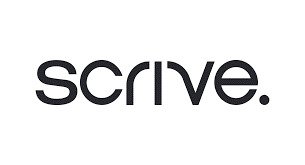 Foto: N/A
Foto: N/AE-signering med externa parter
Om du behöver en tjänst för e-signering med externa parter genom BankID eller Freja-eID, ska du använda Scrive.
Skriva under och validera en signatur
Du behöver ett giltigt KI-ID eller EduID (se längre ner hur du skaffar ett EduID) för att använda EduSign. Tjänsten är webbaserad vilket innebär att du inte behöver installera ett program på din dator. Se hur du signerar ett dokument i instruktionen nedan.
Användarguider
Frågor och svar om e-signaturer med EduSign
Är en e-signatur giltig som en ”vanlig” signatur?
Ja, en e-signatur är giltig på samma sätt som en handskriven signatur.
Vilka typer av dokument kan jag signera?
Du kan signera PDF- och XML-dokument mindre än 5MB.
Hur använder jag valideringstjänsten?
Se nedan hur du använder tjänsten, steg för steg. Du kan validera signaturer upp till 1 år efter att de är skrivna.
Vad gäller vid utskrift av mitt digitalt signerade dokument?
Dokumentet är och förblir giltigt trots att det skrivs ut. Det är dock svårare att bevisa att signaturen är äkta när dokumentet har skrivits ut. Lagra därför helst digitalt signerade dokument digitalt.
Kan jag identifiera mig med något annat än ett KI-ID, till exempel mobilt BankID?
Nej. I dagsläget kan du bara identifiera dig med ett giltigt KI-ID eller EduID. Behöver du en tjänst för att signera med BankID gentemot externa parter ska du i stället använda Scrive.
Fungerar EduSign med Adobe Acrobat Pro 2017?
Nej, tyvärr kan man inte validera signaturer korrekt i Adobe Acrobat Pro 2017, men det fungerar med senare versioner av Adobe Reader DC.
Skriva under ett dokument utan KI-ID
Externa användare, utan KI-ID, kan signera dokument i EduSign genom att skaffa ett eduID och logga in i tjänsten.
Så här gör du för att skapa ett EduID
Tjänsten är för dig som är i behov av att signera dokument i EduSign men saknar KI-ID:
- Skapa ett konto på sidan eduid.se. Du får ett mejl där du verifierar ditt konto.
- Logga in med ditt konto på eduid.se och komplettera dina personuppgifter under ”inställningar”.
- Koppla din identitet till ditt EduID genom att av följande alternativ:
a) via post b) via telefon c) med digitalt ID-kort (Freja eID). - Logga in i tjänsten EduSign med ditt EduID och signera dina dokument.
Signering av dokument på SUNET:s eduSign-tjänst med eduID
- Logga in vid SUNET:s sida för eduSign.
- Skriv in eduID Sweden i den blå rutan, där det står "Inloggning via...". Du ska inte välja Karolinska Institutet.
- Du skickas nu tillbaka till eduID-sidan, detta för vidimering.
- Logga in med ditt eduID och lösenord.
- Du skickas nu tillbaka till SUNET:s eduSign-sida.
- Hämta filen/dokumentet, som ska signeras alt bjud in flera personer för att signera.
Varför e-signaturer?
Att använda e-signaturer underlättar distansarbete, minskar pappershantering och pappersförbrukning, samt förkortar handläggningstider.
Validering av elektroniska underskrifter
De dokument som skrivs under kan valideras i valideringstjänsten: https://validator.edusign.sunet.se. Följ dessa steg:
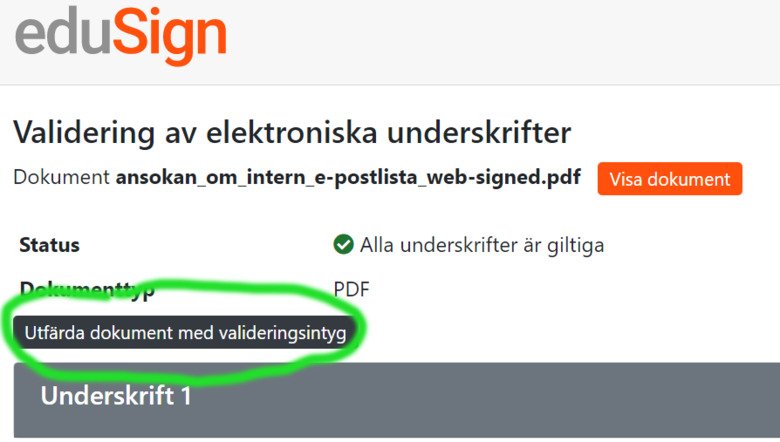
- Ladda upp ditt signerade dokument i valideringstjänsten ovan.
- Klicka på ”utfärda dokument med valideringsintyg”.
- Första gången du validerar ett dokument behöver du följa stegen nedan:
- Hämta pdf:en du validerat från ”hämtade filer” och öppna den.
- Öppna signaturpanelen i pdf:en.
- Expandera signaturen samt även raden ”signaturdetaljer”.
- Klicka på ”certifikatdetaljer”.
- Markera det översta certifikatet i vänstra kolumnen.
- Klicka på fliken ”lita på” i högra kolumnen.
- Klicka på ”lägg till betrodda certifikat” och bekräfta.
Mer information om EduSign
Kontakt
För frågor kring EduSign kontakta Helpdesk.
